이메일용 사진 압축 방법을 알아보는 전체 가이드
이메일은 오랫동안 공식적인 커뮤니케이션의 일부로 사용되어 왔으며, 그 편리함과 보안성 때문에 당연한 결과입니다. 마찬가지로 정보와 미디어를 쉽게 공유할 수 있는 방법이기도 합니다. 이미지를 공유할 때는 시간이 걸리고 대부분의 클라이언트에서 용량 제한이 있기 때문에 대용량 이미지를 공유하는 것은 실용적이지 않습니다. 이 경우 압축하는 것이 가장 좋은 방법입니다.
따라서 이메일용으로 사진을 압축하는 방법을 알고 싶으시다면 이 글에서 이에 대한 유용한 정보를 공유해 드립니다.
1부. 이메일로 사진을 보내기에 가장 좋은 크기는 무엇인가요?
가장 적합한 크기는 이미지를 보내는 목적에 따라 다릅니다. 휴대폰에서 보려면 512KB의 작은 해상도면 충분하지만, 모니터에서 보려면 최대 2MB가 적당합니다. 하지만 이미지를 인쇄하려는 경우 최상의 결과를 얻으려면 약 4MB가 적당합니다. 대부분의 이메일 클라이언트는 이메일당 최대 20MB의 데이터만 허용한다는 점에 유의하세요. 이미지 수가 20MB를 초과하는 경우 다른 클라이언트를 찾아야 할 수도 있습니다.
원본 원시 이미지를 보내려는 경우 이메일용 사진 크기를 줄이는 방법을 알고 싶지 않다면 항상 다른 클라이언트를 선택하는 것이 좋습니다.
2부. PC에서 이메일용 사진을 압축하는 방법?
이메일용으로 사진을 압축하는 방법에 대한 해답은 HitPaw Univd (HitPaw Video Converter)입니다. 이 앱은 프로세스를 부드럽고 직관적으로 만듭니다. 이미지의 수나 크기에 관계없이 프로세스를 쉽게 처리할 수 있습니다. 몇 가지 주요 기능에 대해 논의해 보겠습니다.
HitPaw Univd 주요 기능- 타사 대비 120배 빠른 이미지 변환 및 압축.
- 비디오 및 기타 미디어에도 이 도구를 사용할 수 있습니다.
- 전문 지식 없이도 좋아하는 이미지를 사용하여 흥미로운 비디오 스토리를 만들 수 있습니다.
- 일괄 압축 및 변환과 같은 다양한 이미지 처리 및 압축 기능을 제공합니다.
소프트웨어를 사용하여 이메일용 사진 크기를 줄이는 방법에 대한 간단한 단계를 살펴 보겠습니다.
1 단계:HitPaw Univd 앱을 다운로드하여 설치하고 실행합니다.
2 단계:아래 이미지와 같이 도구 상자 탭을 클릭하고 "비디오/이미지 압축기"를 클릭하면 압축을 위한 새 창 인터페이스가 열립니다.

3 단계:이미지 탭으로 이동하여 "이미지 추가" 버튼을 클릭하여 이미지를 선택하고 추가합니다.

4 단계:각 이미지 왼쪽의 톱니바퀴 아이콘을 누르면 출력 형식, 압축 품질 크기, 일괄 압축을 변경할 수 있습니다.

5 단계:설정이 만족스러우면 "확인" 버튼을 클릭합니다. 이제 압축 후 크기 차이를 확인할 수 있습니다.
6 단계:모든 이미지의 품질을 변경할 수도 있습니다.

7 단계:이제 "모두 압축"을 눌러 앱이 실행되도록 하고 완료되면 파일을 저장할 수 있습니다.

3부. 휴대폰에서 이메일용 사진을 어떻게 압축하나요?
휴대폰에서 이메일용으로 사진을 압축하는 방법을 알고 싶으시다면 이 섹션에서 다루었습니다.
3.1 Android에서 이메일용으로 사진을 어떻게 압축하나요?
사진 압축기 및 크기 조정기는 몇 가지 간단한 단계로 다양한 해상도로 사진을 압축하고 크기를 조정할 수 있는 Pocket App Maker의 앱입니다.
1.Google Play에서 사진 압축기 및 크기 조정기 앱을 다운로드하여 설치하고 옵션에서 '사진 압축'을 선택합니다.

2.상단의 접기를 선택하고 압축할 사진을 선택한 후 "다음"을 누릅니다.

3.앱이 아래에서 볼 수 있듯이 사진을 압축하고 압축 전과 후의 크기를 표시합니다. "바꾸기" 버튼을 누르면 이전 사진을 교체할 수 있습니다.

4.저장 위치는 이전/이후 알림 바로 아래에 표시됩니다.
5.설정 메뉴를 사용하여 자동 또는 수동 모드 중에서 선택할 수도 있습니다.

3.2 iPhone에서 이메일용 이미지를 압축하는 방법은 무엇인가요?
사진 및 그림 압축 앱은 이메일용 사진 크기를 축소하는 방법에 대한 또 다른 해답으로, 완벽하게 작동합니다. 앱을 압축하여 이메일에 첨부하기만 하면 됩니다.
- 1.사진 및 그림 압축 앱 스토어에서 앱을 다운로드하여 설치합니다.
2."압축할 사진 선택" 메뉴를 누르고 이메일을 통해 압축하여 공유할 이미지를 선택합니다.

- 3.'사진 품질'과 '사진 크기'를 드래그 앤 슬라이드하여 적합한 크기를 선택한 후 '압축' 버튼을 누릅니다.
- 4.완료되면 원본을 유지하거나 삭제할 수 있는 옵션이 있습니다.
- 5.압축된 사진을 선택하고 공유 버튼을 눌러 이메일 클라이언트를 통해 각 사진을 공유합니다.
4부: 온라인 이메일용으로 사진을 압축하는 방법은 무엇인가요?
마지막으로, 이 섹션에서는 Optimizilla를 사용하여 이메일용으로 사진을 압축하는 온라인 옵션을 공유합니다. 이 혁신적인 온라인 도구는 최적화 및 손실 알고리즘을 사용하여 최대 20개의 이미지를 원하는 형식으로 동시에 압축합니다.
1.웹사이트를 방문하여 파일을 업로드하거나 아래 그림과 같이 상자에 끌어다 놓습니다.

- 2.압축 프로세스가 완료되면 썸네일을 클릭하여 각 이미지의 품질을 확인할 수 있습니다.
- 3.압축 수준을 높이거나 낮춘 다음 "모두 다운로드" 버튼을 클릭하여 파일을 저장할 수 있습니다.
이 도구의 가장 큰 장점은 선호하는 브라우저와 인터넷 연결이 가능한 모든 기기에서 이 웹사이트를 사용하여 이메일용 사진의 크기를 줄일 수 있다는 것입니다.
이메일용 사진 압축 방법에 대한 FAQ
Q1. 이메일로 보낼 때 사진의 화질이 떨어지나요?
A1.
아니요, 그렇지 않습니다. 사진을 업로드한 크기와 동일한 화질과 크기로 손실 없이 다운로드할 수 있습니다. 이메일용으로 이미지를 압축할 때도 크기에 관계없이 동일하게 적용됩니다. 압축 크기는 동일하게 유지됩니다.
또한 이메일은 이메일 클라이언트의 서버를 통과하기 때문에 어떤 경우에도 품질이 유지됩니다. 대부분의 클라이언트에서 20MB 이상의 이메일은 허용하지 않는 것도 바로 이러한 이유 때문에 프로세스가 원활하고 파일 다운로드에 문제가 없도록 하기 위함입니다.
Q2. 이메일용 JPEG 사진의 크기를 줄이려면 어떻게 해야 하나요?
A2. 이메일용 JPEG 형식의 사진을 압축하는 첫 번째 방법은 크기를 줄이는 압축 소프트웨어나 도구를 사용하는 것인데, 이 경우 화질도 저하될 수 있습니다. 동일한 품질을 유지하면서 크기를 줄이려면 이미지를 JPG로 변환하면 됩니다.
결론
다양한 앱과 도구를 사용하여 이메일용 사진의 크기를 줄이는 방법에는 여러 가지가 있습니다. Windows/Mac 또는 iOS/Android와 같은 대부분의 OS에는 압축 기능이 내장되어 있습니다. 화질과 크기를 더 세밀하게 제어하고 싶다면 이 글에서 언급한 앱과 같은 다른 앱을 사용해야 합니다.
하지만 전반적으로 완벽하고 포괄적인 도구로 이메일용 이미지 크기를 줄이는 방법에 대한 해답을 원한다면, HitPaw Univd (HitPaw Video Converter)를 추천합니다. 이 도구는 컴퓨터에서 더 빠른 처리 및 편집 기능을 제공합니다. 또한 비디오 편집 및 기타 여러 기능도 제공합니다. 지금 바로 앱을 다운로드하고 이러한 훌륭한 기능을 대부분 무료로 즐겨보세요.












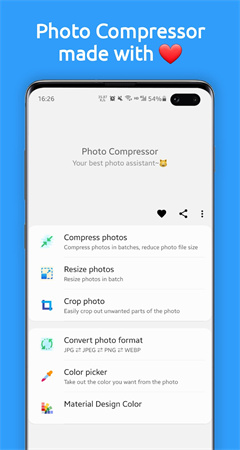
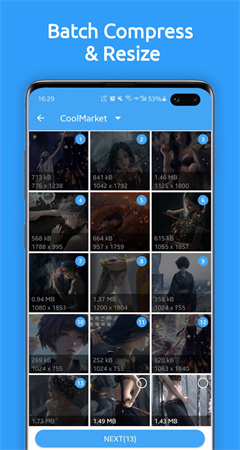
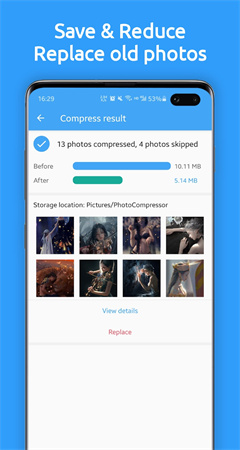
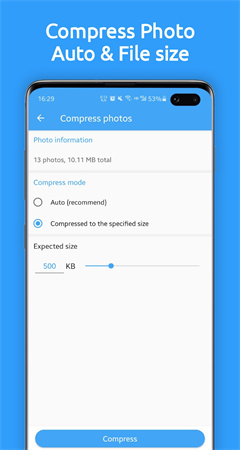
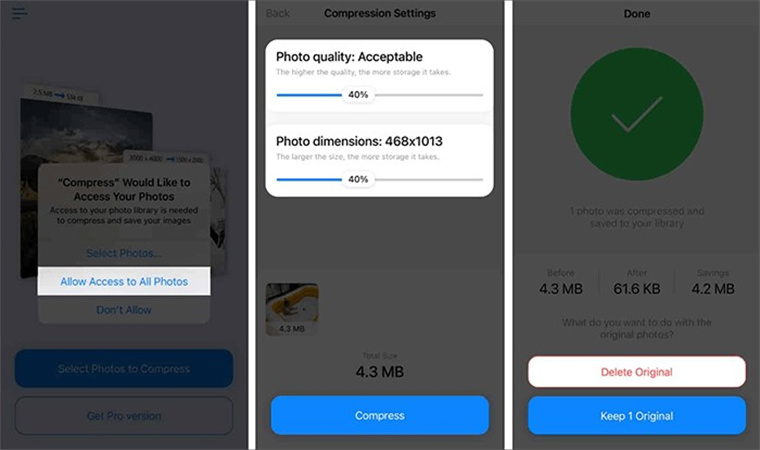
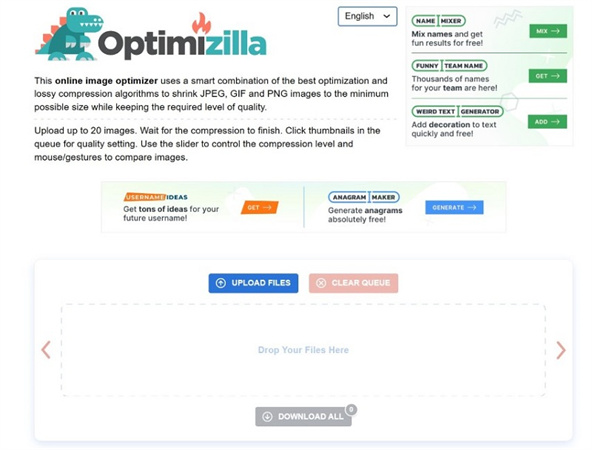

 HitPaw VikPea
HitPaw VikPea HitPaw Watermark Remover
HitPaw Watermark Remover 
기사 공유하기:
제품 등급 선택:
김희준
편집장
새로운 것들과 최신 지식을 발견할 때마다 항상 감명받습니다. 인생은 무한하지만, 나는 한계를 모릅니다.
모든 기사 보기댓글 남기기
HitPaw 기사에 대한 리뷰 작성하기